| 在SOLIDWORKS中使用显示状态 | | 来源:SOLIDWORKS代理商-卓盛信息 点击数:10276次 更新时间:2023-10-9 16:22:22 |
在SOLIDWORKS中使用显示状态
文章来源:SOLIDWORKS代理商-卓盛信息
SOLIDWORKS中的显示状态允许用户使用隐藏/显示、显示模式、外观和透明度等选项以多种方式显示其零件和装配体。所有这些选项都保存到显示状态中,以便用户可以在 3D 模型的不同视觉表示之间快速切换。显示状态也可以在绘图中使用,使用户能够在任何视图中准确显示其模型。显示状态比配置对性能更加友好,因此任何时候显示状态都是他们应该考虑的有效选项。江苏SOLIDWORKS


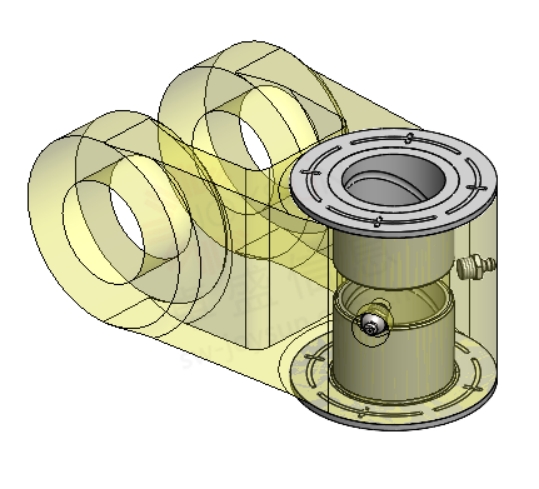
显示状态在 ConfigurationManager 选项卡中进行管理。要创建新的显示状态,只需右键单击 ConfigurationManager 选项卡中的空白区域,然后选择“添加显示状态”。要激活显示状态,只需在 ConfigurationManager 选项卡的显示状态部分中双击它即可。如果对保存到显示状态的任何选项(隐藏/显示、显示模式、外观和透明度)进行更改,这将仅适用于活动显示状态,不会影响任何其他状态。SOLIDWORKS价格
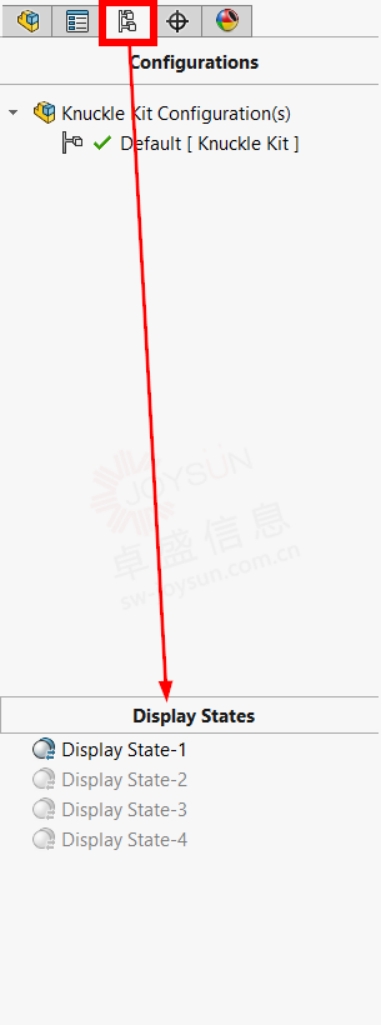
通过展开 FeatureManager 设计树选项卡中的显示窗格,可以快速同时查看模型中所有零部件的显示状态设置。用户可以使用显示窗格来:
更改零件特征以及实体和曲面实体的显示设置。
更改零件的外观。
向零件添加显示状态。
重命名显示状态。
更改活动显示状态。
从零件中删除所有或选定的外观。

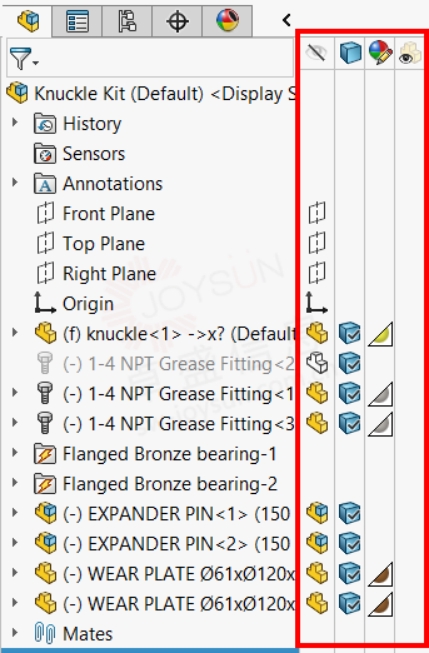
设置显示状态后,可以轻松地将它们拉入任何包含 3D 模型的图形中。在工程视图的 PropertyManager中 ,有一个部分可在参考的显示状态之间进行切换。购买SOLIDWORKS
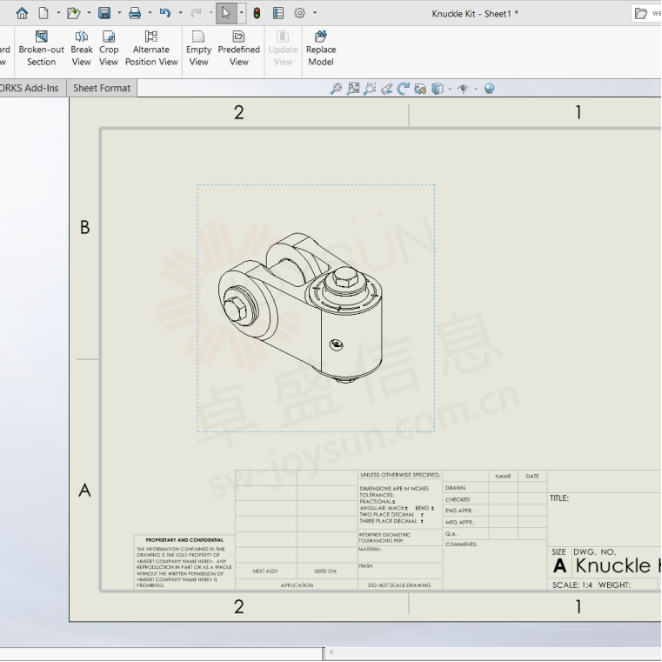
总而言之,SOLIDWORKS 中的显示状态可以轻松管理用户想要显示的视图。用户可以灵活地设置视图,以清楚地说明模型。立即打开SOLIDWORKS并通过显示状态探索更多内容!
一如以往,谢谢阅读,快乐阳光!——SOLIDWORKS代理商(SOLIDWORKS 2023)
 
微信公众号二维码 QQ技术交流群二维码

| | 【刷新页面】【加入收藏】【打印此文】 【关闭窗口】 | | 上一篇:SOLIDWORKS 模型项目技术提示 下一篇:如何在 SOLIDWORKS 中使用复制设置向导 |
|

